
65SUPRU
.pdf
Необходимые условия обработки пространственных данных в СУБД
Шаг 4 ] Присоединение геоинформации к удаленной базе данных
Информация о существующих таблицах карт с присоединенной геоинформацией может быть получена в MapInfo с помощью команды ПРИСОЕДИНИТЬ ГЕОИНФОРМАЦИЮ. Создание такого каталога, описывающего свойства таблицы карты с присоединенной геоинформацией, выполняется единственный раз для каждой таблицы и является обязательной операцией для отображения этой таблицы в окне карты MapInfo.
Команда ПРИСОЕДИНИТЬ ГЕОИНФОРМАЦИЮ делает удаленную таблицу базы данных SQL (таблицу СУБД) способной хранить геоинформацию в виде карты. Любая таблица MapInfo может быть показана на экране в виде списка, но только таблицы с присоединенной геоинформацией могут содержать графические объекты. Только такие таблицы могут быть отображены на экране в окне карты.
После выполнения команды ПРИСОЕДИНИТЬ ГЕОИНФОРМАЦИЮ Вы передаете в MapInfo информацию об удаленной базе данных, которая может описывать:
•Столбцы, содержащие значения координат, которые могут быть показаны на карте (не применимо для Oracle SDO).
•Проекцию используемую для отображения таблицы удаленной СУБД.
•Столбец таблицы удаленной базы данных, содержащий индекс по пространственному признаку (используется MapInfo для ускорения доступа к пространственной информации и увеличения производительности).
•Символ, используемый для отображения всех объектов.
•Индивидуальный стиль оформления объектов для каждого объекта, если Ваша таблица настроена для этого и каталог карт MapInfo_ MapCatalog имеет необходимую структуру колонок.
MapInfo получает эту информацию и хранит ее в таблице под именем Каталог Карт MapInfo (MapInfo Map Catalog). Каждый раз при использовании таблицы
CÓÁÄ, MapInfo проверяет этот каталог для определения возможности показа такой таблицы в окне карты. В результате Вам потребуется лишь однажды выполнить эту команду, и таблица после этого всегда может быть показана в окне карты. В каталоге Карт MapInfo (MapInfo Map Catalog) допускается использовать только один столбец, содержащий пространственную информацию из таблицы СУБД для показа на карте. Если таблица содержит более одного столбца с пространственной информацией, и Вам необходимо показать на карте данные из другого столбца, то сначала необходимо удалить запись об используемом столбце с пространственной информацией и присоединить ГЕОИНФОРМАЦИЮ из нового столбца.
107

Необходимые условия обработки пространственных данных в СУБД
Присоединение геоинформации к таблице CÓÁÄ
Для присвоения таблице ODBC геоинформации выполните следующую
процедуру:
•Выполните команду ТАБЛИЦА > ИЗМЕНИТЬ > ПРИСОЕДИНИТЬ ГЕОИНФОРМАЦИЮ. Появляется диалог “Выберите таблицу CÓÁÄ”, в котором Вы можете выбрать таблицу для присоединения геоинформации.
Диалог “Открыть таблицу CÓÁÄ”
Тип соединения |
Можно выбрать либо ODBC подключение, либо Oracle8i |
|
для Oracle Spatial. |
|
|
Соединение |
При наличии нескольких открытых соединений |
|
выберите нужное соединение из списка. Список таблиц |
|
для этого соединения будет показан в окошке Таблица. |
Новое |
Нажмите кнопку НОВОЕ для создания нового соединения |
|
в диалоге “Источники данных SQL”. |
|
|
108
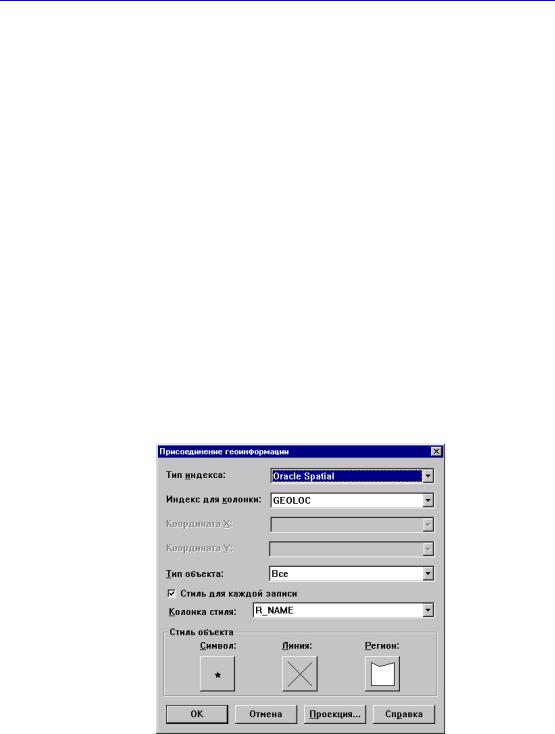
Необходимые условия обработки пространственных данных в СУБД
Тип соединения |
Можно выбрать либо ODBC подключение, либо Oracle8i |
|
для Oracle Spatial. |
|
|
Владелец |
Это окошко присутствует только для источников |
|
данных, использующих концепцию владельцев (таких |
|
как Oracle). Это окошко позволяет Вам выводить в |
|
окошко Таблица списки таблиц, принадлежащих |
|
различным владельцам (если Вам предоставлено право |
|
доступа). |
Таблица |
Выберите имя таблицы CÓÁÄ, которой Вы хотите |
|
присвоить геоинформацию. |
Фильтр |
Позволяет Вам выбрать в диалоге “Фильтр таблиц” тип |
|
таблиц, показываемых в списке Таблица . По |
|
умолчанию показываются Таблицы, Представления и |
|
Синонимы, а Системные таблицы скрываются. |
OK |
Выбирает таблицу для присвоения геоинформации и |
|
открывает диалог “Добавление геоинформации”. |
Отмена |
Отменяет выбор, сделанный выше. |
Справка |
Выводит справку. |
|
|
После выбора таблицы CÓÁÄ появляется диалог “Присоединение геоинформации”:
Диалог "Присоединение геоинформации"
109

Необходимые условия обработки пространственных данных в СУБД
Тип индекса |
Тип пространственного индекса колонки, содержащей |
|
пространственную информацию в удаленной базе |
|
данных. Пространственная индексация обеспечивает |
|
быстрый доступ к пространственной информации в |
|
ODBC таблице. Можно выбирать из четырех типов |
|
пространственных индексов: Autometric SQS, Oracle |
|
SDO, Oracle Spatial, IUS SW Blade, IUS SW MM Blade, |
|
MapInfo и XY Координаты (т.е. нет индекса). |
Столбец с индексом
Координата X, Координата Y
Необходим только если используется индексация типа MapInfo или по XY(координатам. Нужно выбрать имя колонки из списка, для которой создавать индекс точек.
Необходимы только если используется индексация типа MapInfo или по XY(координатам. Выберите колонки X и Y, которые содержат значения координат точек на карте.
Тип объекта |
Для пространственных баз данных выберите тип объекта |
|
– точечный, линейный или область. (Стандартно |
|
предлагается точечный объект для Oracle SDO, MapInfo и |
|
по XY координатам типам индекса.) |
|
Точка ( указывает, что таблица содержит только |
|
точечные объекты. |
|
Линия ( указывает, что таблица содержит только линии |
|
и полилинии. |
|
Область ( указывает, что таблица содержит только |
|
объекты типа полигон. |
Стиль объекта |
Зависит от типа объектов, которые таблица с |
|
геоинформацией может содержать. Вы можете |
|
установить стиль отображения объектов на карте после |
|
их загрузки. |
Символ |
Выводится диалог выбора стиля символов, в котором Вы |
|
можете установить стиль оформления данных точечного |
|
типа. |
Линия |
Выводится диалог выбора стиля линий, в котором Вы |
|
можете установить стиль оформления данных типа |
|
линия или полилиния. |
Область |
Выводится диалог выбора стиля областей, в котором Вы |
|
можете установить стиль оформления данных типа |
|
полигон. |
110

Присоединение геоинформации для геокодирования таблицы СУБД
Индивидуальный |
Устанавливает возможность оформления каждого |
стиль для каждой |
объекта своим стилем. Таким образом, можно |
записи |
использовать разные стили для объектов хранящихся в |
|
удаленных базах данных. Вы можете устанавливать |
|
разные стили оформления объектов или группы |
|
объектов таблицы и хранить информацию о стилях в |
|
таблице СУБД . |
OK |
Присоединяет геоинформацию выбранного типа к |
|
таблице удаленной баз данных. |
Отмена |
Отменяет действия. |
Справка |
Доступ к справке. |
Проекция |
Запускает диалог выбора проекции. Укажите проекцию |
|
для таблицы ODBC. Проекция должна соответствовать |
|
проекции, использованной в удаленной базе данных. |
|
Подробнее о диалоге выбора проекции см. Раздел |
|
Режимы окна Карты Проекция. |
|
|
Диалог “Присоединить геоинформацию" для Oracle SDO
Для того, чтобы присоединить геоинформацию к таблице Oracle SDO, введите информацию в полях как описано ниже:
Тип Индекса: OracleSDOv2. Колонка Индекса: SDO_GID.
Присоединение геоинформации для геокодирования таблицы СУБД
1.Добавьте две числовые колонки в таблицу базы данных для хранения координат; одну для координаты X, вторую ( координаты Y.
2.Выполните команду ТАБЛИЦА > ИЗМЕНИТЬ > ПРИСОЕДИНИТЬ
ГЕОИНФОРМАЦИЮ.
111

Присоединение геоинформации для геокодирования таблицы СУБД
3.Появится диалог “Присоединение геоинформации". Выберите тип индекса — XY координаты и колонку с координатами X для Координаты X, колонку с координатами Y для Координаты Y.
Если каталог карт MapCatalog описывает возможность поддержки разных стилей оформления объектов, Вы можете указать для каждой записи использовать индивидуальный стиль оформления объекта. Отметив флажок Индивидуальный стиль для записи (Per Row Styles) и выбрав колонку (только типа character или varchar), Вы сохраните стиль оформления объектов в удаленной таблице для каждой записи.
Эта возможность доступна только в случае, если каталог карт MapCatalog содержит необходимые структуры для поддержки индивидуальных стилей оформления объектов. Он должен содержать
колонки RENDITIONTYPE, RENDITIONCOLUMN и RENDITIONTABLE.
4.Далее откройте удаленную таблицу MAPINFO ФАЙЛ > ОТКРЫТЬ ТАБЛИЦУ CÓÁÄ. Будет открыто чистое окно карты. С помощью команды ТАБЛИЦА > ГЕОКОДИРОВАНИЕ создайте точки на карте, соответствующие Вашим записям.
112

Присоединение геоинформации для геокодирования таблицы СУБД
5.После завершения и геокодирования сохраните внесенные изменения в удаленную базу данных —ФАЙЛ > СОХРАНИТЬ. Для того, чтобы увидеть точки на карте, обновите Карту.
Для того чтобы увидеть на карте Ваши точки, требуется подтвердить
обновление таблицы.
Применение èндивидуального стиля для каждой записи (Per Row Styles)
Индивидуальный стиль оформления для каждой записи может быть использован и для удаленных таблиц баз данных. Вы сможете менять стиль оформления объекта или группы объектов и сохранять их в таблице СУБД .
Для того чтобы использовать Индивидуальные стили для каждой записи (Per Row Styles), таблица СУБД должна быть правильно подготовлена и каталог карт MapInfo MapCatalog должен иметь следующую структуру:
•Каталог карт MapCatalog должен иметь колонки RENDITIONTYPE, RENDITIONCOLUMN и RENDITIONTABLE, которые обеспечивают использование индивидуальных стилей объектов. Если вы создали каталог карт MapCatalog с помощью программы EasyLoader версии 6.6, то эти колонки уже содержатся в каталоге карт MapCatalog. Для каталогов карт версии более ранней, чем 6.6, можно использовать готовый запрос (script), который изменит структуру каталога карт, после чего он будет содержать такие колонки. Добавление таких колонок никак не повлияет на использование старых версий MapInfo Professional, MapX или MapXtreme.
•Таблица карты должна иметь колонку, в которой можно хранить текстовую строку длины, необходимой для хранения информации о ñтиле оформления объекта. Строки, описывающие стиль, могут иметь разную длину. Мы рекомендуем использовать, как минимум, длину в 50 символов для хранения информации о стиле объекта. Если Вы
113

Таблицы ODBC и связанные таблицы
предполагаете использовать растровые символы для оформления объектов, то может потребоваться колонка длиной не менеее 200 символов.
•Поля в каталоге карт должны быть правильно заполнены. Это значит что в поле RENDITIONTYPE должно быть установлено значение 1, а поле колонки RENDITIONCOLUMN должно содержать имя колонки, в которой хранится строка описывающая стиль оформления объекта. Эти поля могут заполнены при использовании программы EasyLoader
6.6 или более поздней, или с помощью команды ПРИСОЕДИНИТЬ
ГЕОИНФОРМАЦИЮ.
Подбор символа для таблицы СУБД с геоинформацией
Команда СМЕНИТЬ СИМВОЛ для таблицы СУБД позволяет изменять атрибуты
символа, применяемого для отображения точечных объектов из таблицы
СУБД с геоинформацией.
1.Выполните команду ТАБЛИЦА > ИЗМЕНИТЬ > СМЕНИТЬ СИМВОЛ ДЛЯ ТАБЛИЦЫ СУБД. Появляется диалог “Выбрать таблицу СУБД”, в котором отображаются только таблицы СУБД с присвоенной геоинформацией.
2.После выбора таблицы СУБД появляется диалог “Стиль символа”, в котором Вы можете указать новые атрибуты символа, применяемого для отображения точечных объектов из выбранной таблицы.
3.Вы должны закрыть, открыть заново и обновить связанную таблицу для ввода в действие нового символьного стиля.
Таблицы ÑÓÁÄ и связанные таблицы
Связанная таблица – это специальный тип таблицы MapInfo, которая загружается значениями из удаленной базы данных и сохраняет связи с соответствующей таблицей удаленной базы данных. Еще одним вариантом доступа к удаленным данным является использование таблиц прямого доступа, описание работы с которыми приводится ниже в этой главе.
114

Загрузка связанных таблиц
Над связанной таблицей Вы можете выполнять большинство операций, возможных для обычной таблицы MapInfo. Вы можете, например, просматривать, редактировать, копировать, сохранять и переименовывать связанную таблицу точно так же, как и обычную таблицу MapInfo. Тем не менее, существуют некоторые операции, которые Вы не можете применить к связанной таблице. Например, Вы не можете упаковать связанную таблицу, а также изменить ее табличную структуру (хотя модификация индексной структуры связанной таблицы MapInfo возможна).
Таблицы могут быть загружены из реляционной системы управления базами данных, такой как Oracle, Sybase или Access. Эти загруженные таблицы могут быть переведены в формат MapInfo или сохранять связь с исходной базой данных на сервере. Вы можете использовать такие связанные таблицы для регулярного повторения запросов к базе данных. После редактирования в MapInfo данные в связанной таблице могут быть сохранены в реляционной СУБД методом, разрешающим любые конфликты распределенного редактирования.
MapInfo сохраняет скрытую от пользователя информацию о связанной таблице, известную как метаданные и используемую для управления транзакциями между MapInfo и сервером базы данных. Наиболее важная информация, сохраняемая в метаданных – строка инструкции подключения к СУБД и SQL(запрос, построенный Вами в ассистирующей процедуре “Открыть таблицу СУБД” или в диалоге “Ввод SQL(запроса” в режиме Вручную.
Загрузка связанных таблиц
Загрузка связанной таблицы включает в себя следующие этапы:
•Соединение с источником данных.
•Выбор таблицы, загружаемой из подключенного источника данных.
•Выбор загружаемых колонок таблицы.
•Выбор загружаемых строк (записей) таблицы.
•Локальное сохранение результирующей таблицы в MapInfo как связанной.
115

Открытие таблицы СУБД
Открытие таблицы СУБД
Шаг 1: Выбор таблицы
После установки соединения автоматически стартует процедура “Открыть
таблицу СУБД”.
Процедура “Открыть таблицу СУБД” позволяет построить SQL(запрос для исполнения на удаленном сервере базы данных. Эта процедура обеспечивает легкий способ создания и исполнения SQL(запросов, не требующий знания какого(либо диалекта языка SQL. Пользователи, знакомые с диалектом SQL, соответствующим стандарту для СУБД, могут использовать диалог “Ввод SQL( запроса” вручную для построения собственного SQL(запроса.
Ассистирующая процедура выводит на экран последовательность из четырех
диалоговых окон, помогающих Вам в открытии таблицы СУБД для загрузки в
связанную таблицу MapInfo. Каждый диалог имеет идентичный набор кнопок
вдоль нижнего края окна..
Последовательность появления окон диалога не зависит от установленных
Вами компонент поддержки СУБД.
Первый диалог предлагает выбрать таблицу из подключенного источника
данных:
116
